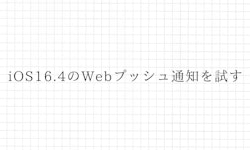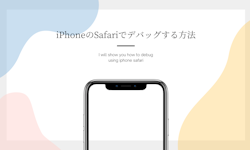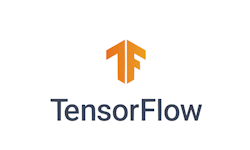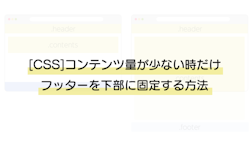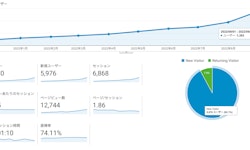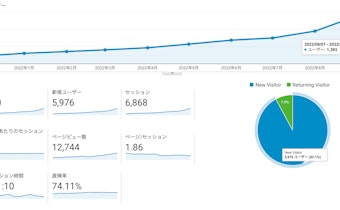MARBLEの5ヶ月分のアクセス数を公開
 皆さん、自分のサイトのアクセス数を確認していますか。
皆さん、自分のサイトのアクセス数を確認していますか。アクセス数の確認方法として一番有名なのはgoogleアナリティクスではないでしょうか。
アナリティクスは便利な反面、機能が多すぎて使いづらいと思っている方も多いと思います。
そこで、今回は、弊社のアクセス状況とあわせて、アナリティクスの使い方を説明できたらと思います。
まずは、マーブルの12月〜4月までのアクセス数
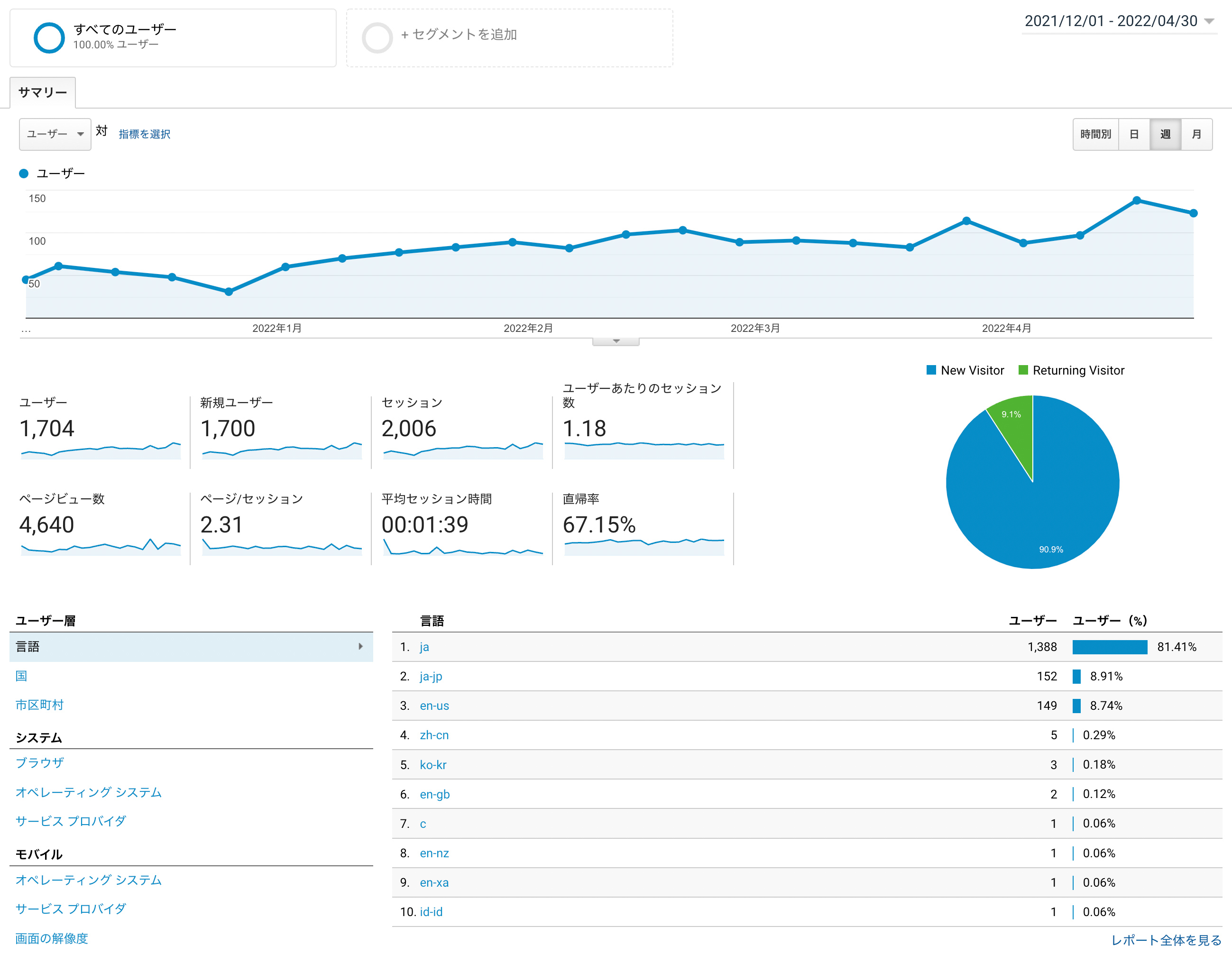
弊社は昨年まで、アクセス数を意識してなかったので、一月で約250アクセスぐらいでした。
以前勤めていた会社のアクセス数の平均は、1,000〜2,000ほどあったので、はじめ見たときは、あまりの少なさにびっくりしました。
求人の応募を集めるためにも今年からアクセス数を上げるため取り組んでいました。
まずは、求人を意識して、どんな人がほしいか、どんな人に見てほしいかペルソナを作り、
それに合わせて、サイト内のキーワードを変更していきました。
どれだけターゲットにぴったりなキーワードを設定しても、見てもらえないと意味がないので、次は検索順位を上げる取り組みを行いました。
どういった対策を行ったかについては、以前のブログにまとめましたので、気になる方は見ていただけたらと思います。
たったこれだけ!簡単SEO対策!
あとは、ブログを無理なく更新するため月に1記事づつ更新していきました。
すると、地道ではありますが、月に50アクセスずつ増えて今では、500アクセスほどになりました。
広告費用をかけたり、突発的な集客ではなく、ブログとSEOを利用して、検索からの流入なので、 いきなりアクセス数が減ることも無いですし、順調に上がり続けていますので、取り組んだ分だけ結果がついてきます。
どのページを見られているのか
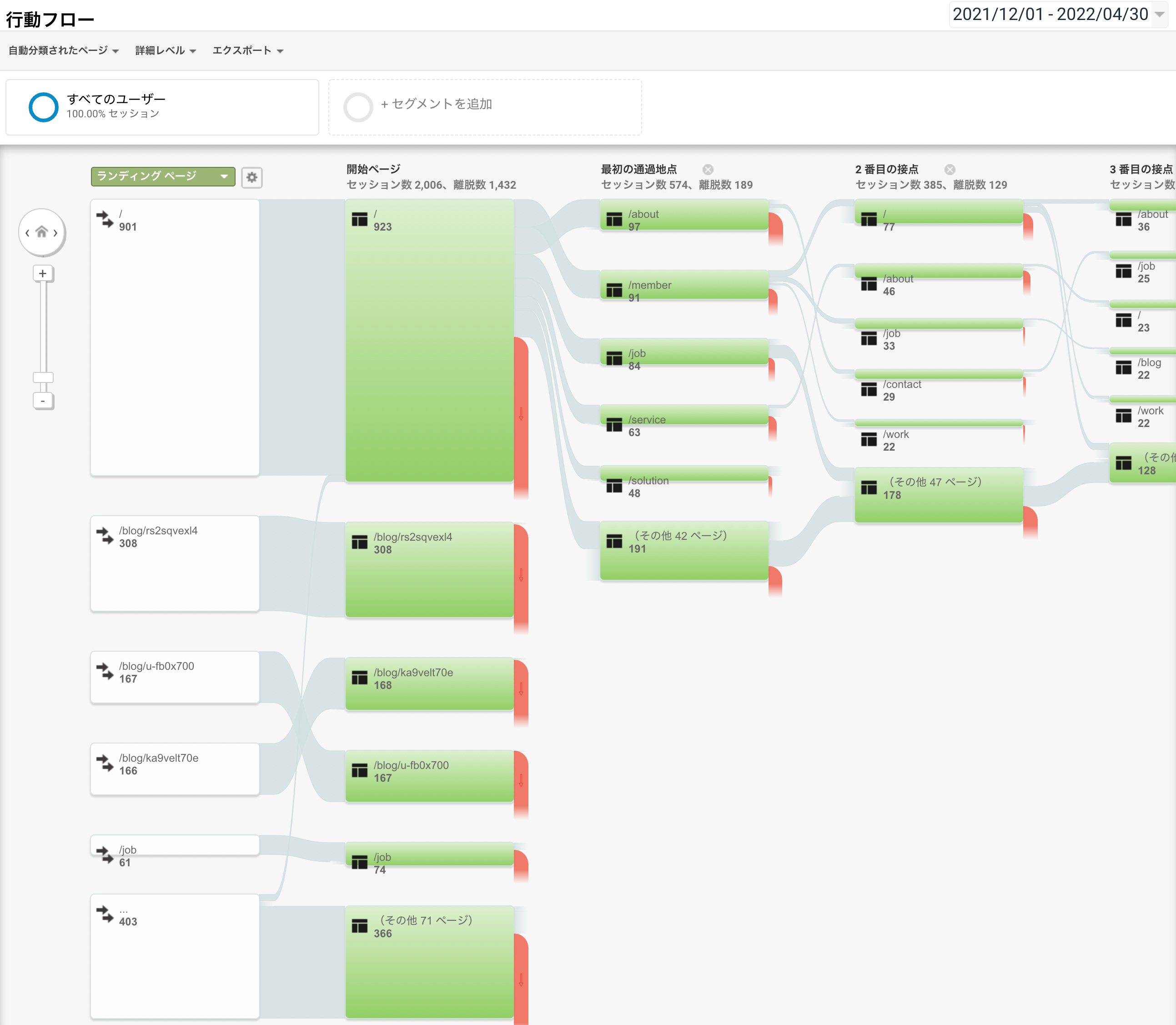
サイドメニューの【行動】 > 【行動フロー】から確認できます。
行動フロー画面では、アクセスしたユーザーがどのページを見てどのようにページを進んでいったかがわかります。
ユーザーの行動がわかることで、どういった事に興味を持っているのかや、どのページで離脱しているかがわかります。
自分が見て欲しいページを見ていただけないのであれば、どうしたら見てもらえるかを考えます。
離脱が多いページに関しては、なぜ離脱されているかを考えます。
これだけ高機能なツールを無償で提供してくれてるんだから本当にgoogle様はすごいです^^
弊社の場合は、トップページの次にブログページが見れれていることがわかります。
これは、検索から流入していることが推測できます。
どこから来ているのか
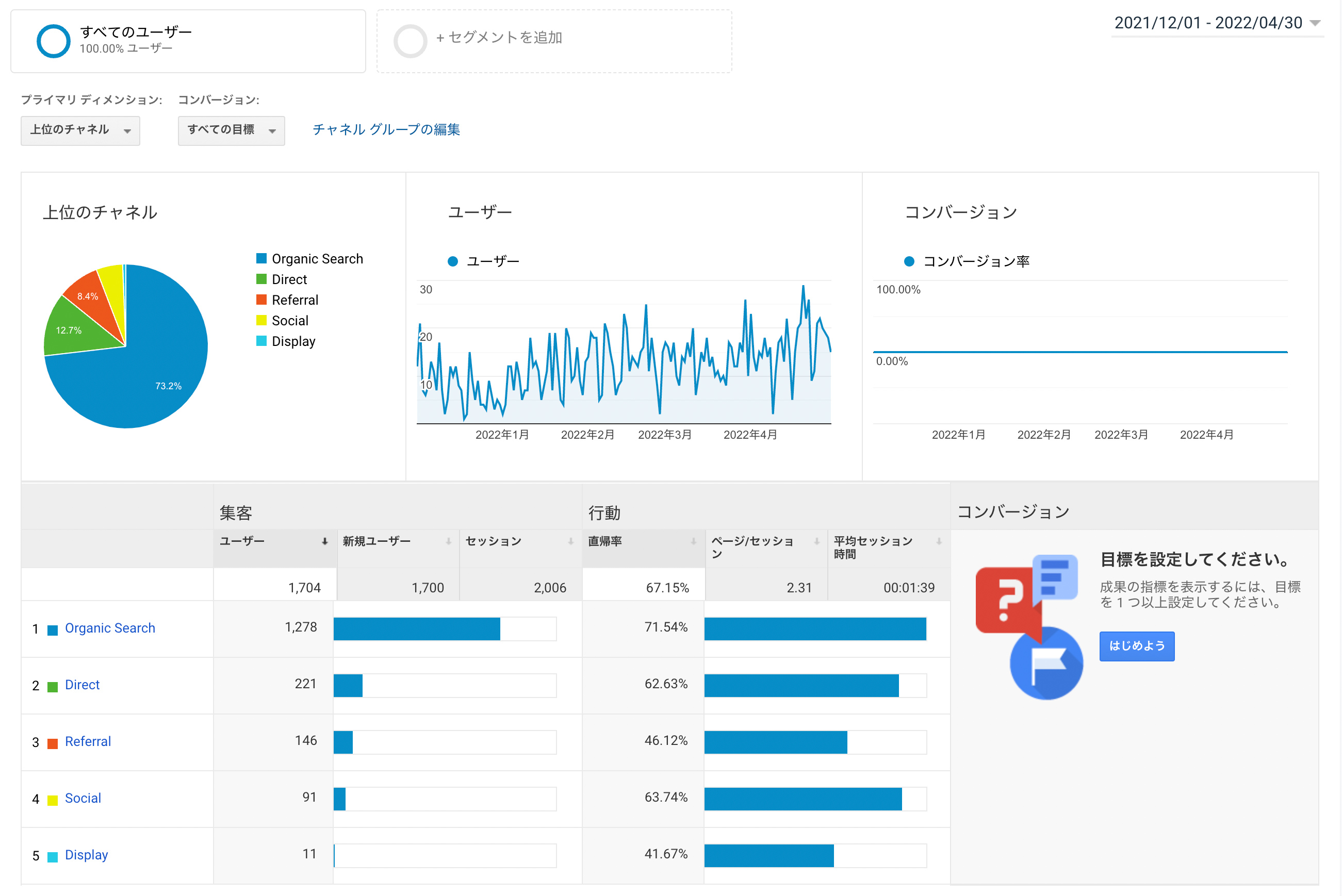
サイドメニューの【集客】 > 【概要】から確認できます。
このページでは、どういった経路でサイトにアクセスしているかが分かります。
ページにアクセスするとOrganic Search,Directなど英語で書かれており、いざ確認しようとした時にわかりづらいと思いますので、一通り解説いたします。
Organic Search
YahooやGoogleなどの検索からのアクセスです。弊社は、検索からの流入を意識していましたので、7割以上がOrganic Searchからとなっております。
これは、狙い通りですね。
Direct
直接サイトにアクセスした人のことをいいます。例えば、ブックマークからのアクセスや、URLを直接入力したなど、すでにサイトにアクセスしたことがある人が大半となっています。
Referral
他のサイトからのアクセスです。例えば、紹介サイトに取り上げられて、ソコからアクセスが有るとココでカウントされます。
自分でも知らないサイトなどで取り上げられている場合もあるので、アクセスが多いときは確認してみてもいいかと思います。
Social
ツイッターやフェースブックなどのアクセスです。Display
YDNやGoogle 広告などのディスプレイ広告からのアクセスです。Paid Search
検索連動型広告からのアクセスです。googleアドワーズなどが有名です。アドワーズの場合は、更に詳細設定することで詳しく分析することも可能です。
流入元が分かるだけでもサイトの状況を簡単に理解することができます。
それでは、弊社の7割の流入元でもあるOrganic Searchについて詳しく見ていきたいと思います。
そのままOrganic Searchをクリックいただくと、どういったキーワードでアクセスされているか、
内訳が分かります。
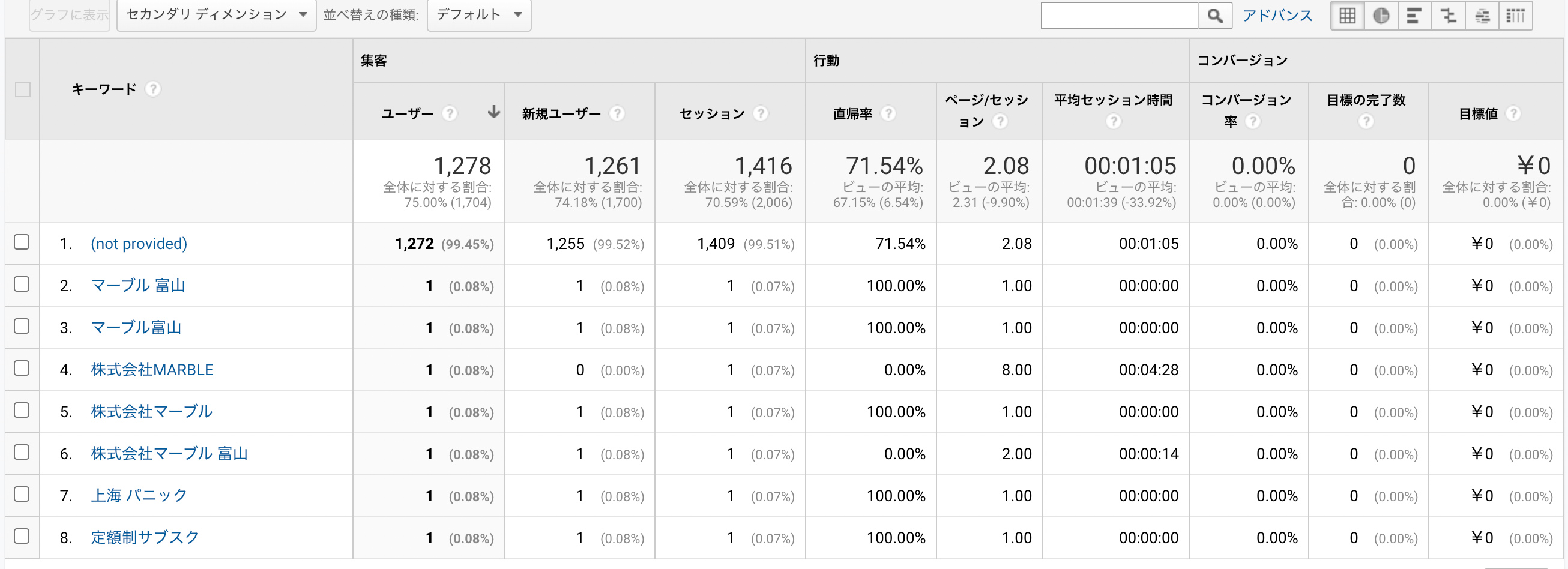 でも、実際にページにアクセスすると、ほとんどが[not provided]と表示されています。
でも、実際にページにアクセスすると、ほとんどが[not provided]と表示されています。これは、プライバシー保護の影響でほとんどが非公開となっているのです。
えええーー、結局、どんなキーワードからアクセスが来ているのか分からないの、、、とがっかりされた方、ご感心ください。
次のコーナーで調べ方を詳しくお伝えします。
アクセス元のキーワードを詳しく探る
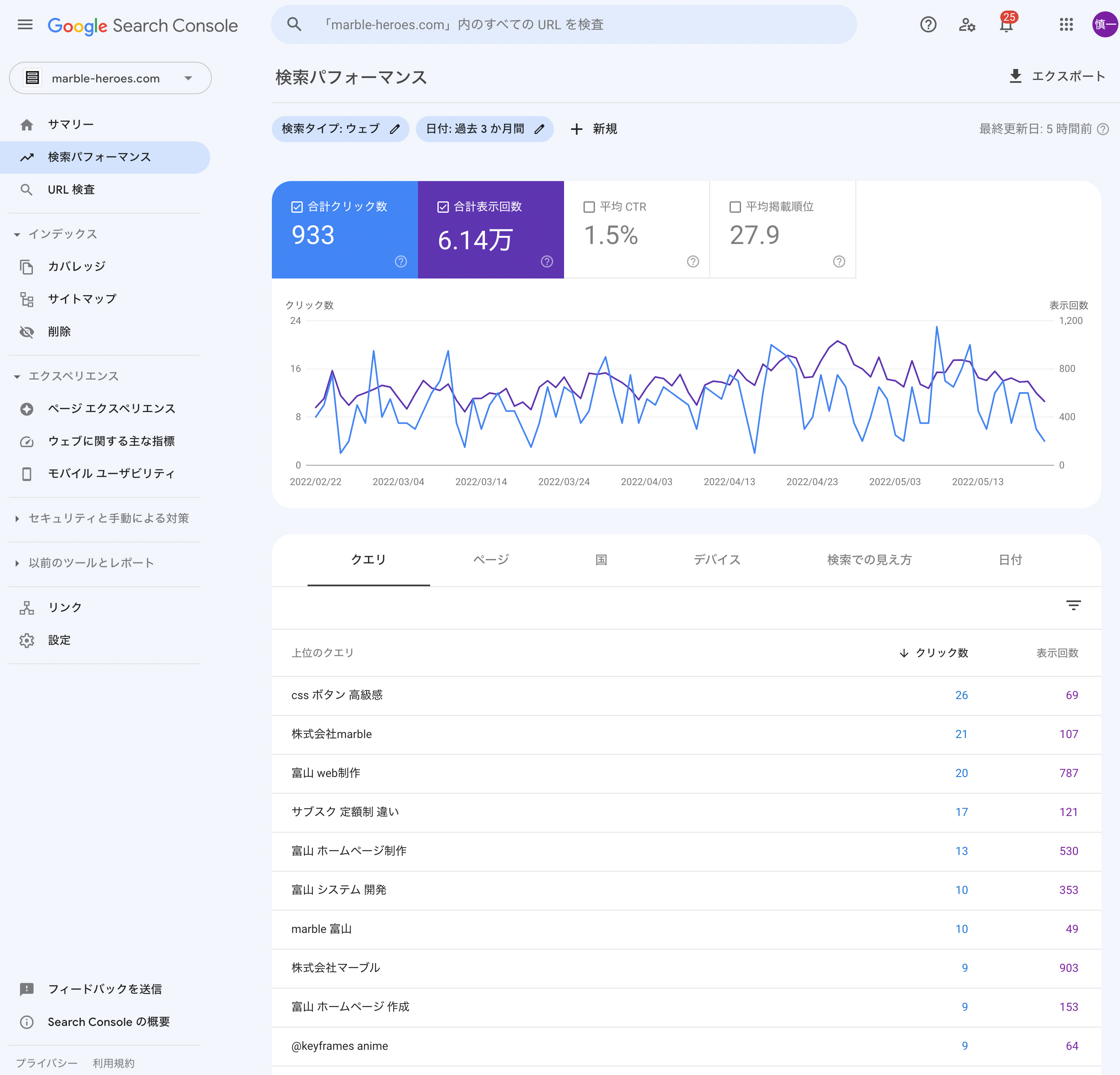
コチラは、Google Search Consoleというgoogleが提供してくれているツール、通称サチコです。
何でもかんでもgoogleですね^^
コチラは、確認したいサイトを登録するだけで、そのサイトがどういったキーワードで検索されているか流入しているかがわかったり、
サイトにエラーが有るときは教えてくれます。
サイトを作ったら登録必須のツールです。
サチコを見る限り、WEB制作やシステム開発等の仕事にも求人にも繋がりそうな、キーワードでしっかりと検索され、アクセスが有ることが分かります。
また【css ボタン 高級感】など、ブログの記事がどういったキーワードで検索されて、ヒットしているかも確認することができます。
まとめ
このように、最低でもこの2つを確認するだけで、自社のサイトについて、かなり理解することが出来るのではないでしょうか。最後にアナリティクスについて、少し説明させてください。
アナリティクスは、かなりざっくりしたアクセス解析ツールです。
先程のアクセスページのユーザーを分解することができなかったりとミクロなデータを確認することができません。
マクロなデータを確認する時に使うので、ソコまで難しく考えないで、ざっくりと使っていただけたらと思います。
弊社では、マーケティングやアクセス解析に興味ある方を募集しております。
興味がある方はぜひ下記URLから応募してください。
マーケッター求人
お待ちしております。